
Има опция, която не всички потребители знаят и която ни позволява да извършим организация по наш вкус в Системните предпочитания на нашия Mac. Очевидно много от вас вече знаят как можем да се движим, да подреждаме по азбучен ред или дори да скриваме опциите ако никога не ги използваме, но днес ще го покажем за всички онези нови потребители или просто за тези, които не са знаели тази опция.
Първото нещо, което трябва да направим, е на нашия компютър, или чрез менюто , или директно от нашия Lauchpad. След като отворим прозореца, отиваме в горното меню с опции и кликваме върху опцията Visualización. В него ще намерим опцията персонализиране, щракнете и ще се появи отметка директно до всеки от наличните инструменти. Това ни позволява да скрием тези опции, които не използваме на нашия Mac и след като премахнем отметката от тези, които не искаме (премахване на отметката), щракнете върху OK и това е всичко.

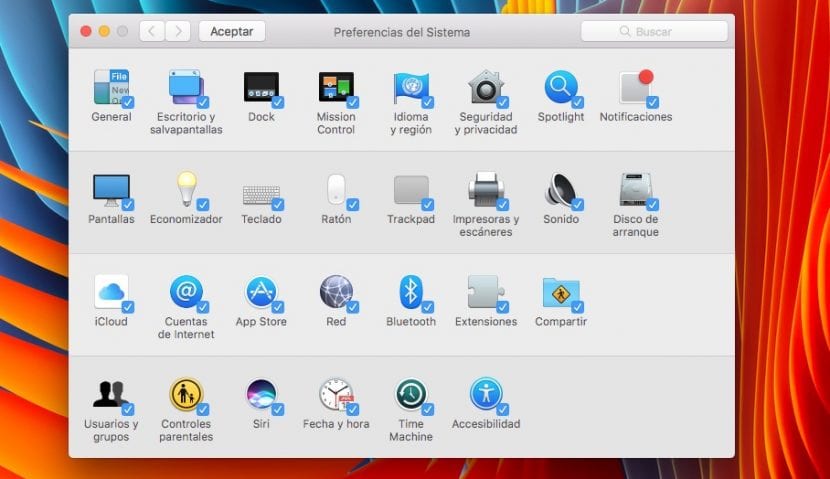
Сега приложенията, които сме премахнали, не се показват директно в прозореца, когато го отворим. Ако искаме да ги видим отново, просто трябва изпълнете същите стъпки, но в обратен ред, отваряме Системни предпочитания> Дисплей> Персонализиране и ги маркираме отново.
Друга налична опция е да организирате инструментите директно По категории, което е начина, по който те идват по подразбиране или от Азбучен ред. Във всеки случай става въпрос за добавяне на нашето докосване в този панел с предпочитания, който използваме толкова много, за да изпълняваме задачи на нашия Mac.